Con questo programmino gratuito potrete inviare mail, anche HTML, a più indirizzi mail facilmente in modo automatico. Ecco come scaricarlo e come funziona Auto Email Sender
Auto Email Sender è un piccolo programmino gratuito di invio automatico di e-mail SMTP. Potrai aggiungere un elenco di indirizzi e-mail e comporre la tua mail per inviare automaticamente e-mail o newsletter a tutti gli indirizzi e-mail tramite SMTP.
È possibile impostare l’intervallo di tempo per consentire al programma di inviare e-mail a bassa o alta velocità così da non bloccare il server. Auto Email Sender supporta i formati di posta elettronica HTML e testo normale e supporta anche l’aggiunta di più allegati.
Oltre a queste funzionalità, hai anche una finestra di registrazione, una finestra con l’elenco delle e-mail di invio fallito e una funzione di crittografia SSL. La dimensione del file di Auto Email Sender è estremamente ridotta poiché pesa meno di 1MB mentre la versione portatile è di soli 60 KB.
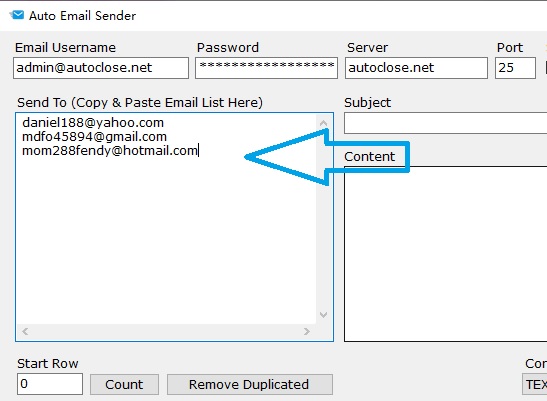
Il tool è disponibile sul sito ufficiale e una volta scaricato permette di avere in un’unica interfaccia grafica tutte le impostazioni dove inserire i dati del server, i dati di login o poi le finestre dove inserire i destinatari, l’oggetto della mail e comporre la mail sia in formato di testo che in HTML.
Funzionalità principali Auto Email Sender
- Interfaccia semplice e facile da usare.
- Consente di impostare l’intervallo e la velocità di invio delle mail.
- Sono supportati sia i formati HTML che quelli di testo normale.
- Supporta l’aggiunta di più allegati.
- Invio uno per uno, simulando l’invio manuale a ciascun destinatario.
- Anti-spam utilizza lo standard SMTP per inviare la posta.
- Registro errori poiché salva tutti gli indirizzi e-mail che non sono stati inviati, in modo che gli utenti possano provare a inviare nuovamente le e-mail errate.
- Elimina gli indirizzi e-mail duplicati con un clic, assicurandoti che ogni indirizzo e-mail venga inviato una sola volta.
- Supporta il protocollo SSL di crittografia.
- Nessun limite al numero di indirizzi email nella lista.
- Registro errori verifica il motivo del mancato invio.
- Totalmente gratuito, piccolo, portatile e pulito.
Download Auto Email Sender
Auto Email Sender è disponibile al download gratuito per tutti i sistemi Windows da Windows XP fino all’ultimo Windows 10 e funziona anche su Windows 11. Cliccando sui link seguenti potete scaricare il file di installazione ed anche la versione Portable da scompattare ed usarlo senza installare nulla.
Download Setup Auto Email Sender
Download Auto Email Sender Portable
Come usare Auto Email Sender
Passaggio 1 – Imposta il tuo account e-mail, password e server
Inserisci il tuo account e-mail, la password, l’indirizzo del server e la porta in ciascuna casella di testo. Puoi abilitare la crittografia SSL selezionando l’opzione SSL.
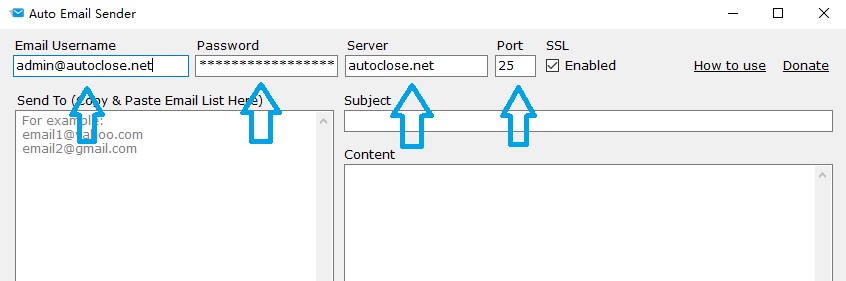
Passaggio 2 – Aggiungi gli indirizzi e-mail del destinatario
Copia e incolla gli indirizzi email dei tuoi destinatari nell’area “Invia a”, uno per riga. È possibile fare clic sul pulsante “Rimuovi duplicati” per consentire a Auto Email Sender di rimuovere i destinatari di posta elettronica duplicati.
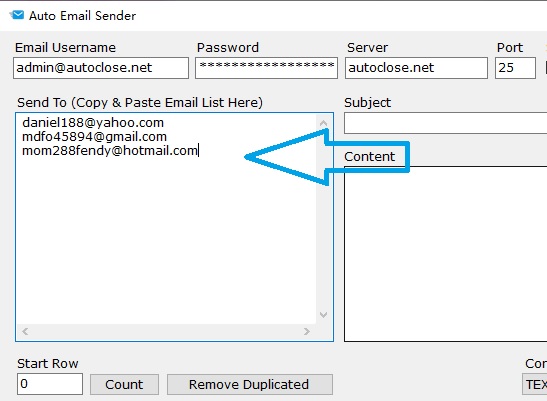
Passaggio 3 – Scrivi l’oggetto e il contenuto dell’email
Sul lato destro del programma, vedrai le aree “Oggetto” e “Contenuto” che ti consentono di scrivere l’e-mail. Puoi modificare il formato dell’e-mail da TESTO a HTML nella casella a discesa “Formato” nella parte inferiore della casella del contenuto. Facendo clic sul pulsante “Allega file”, è possibile aggiungere allegati all’e-mail.
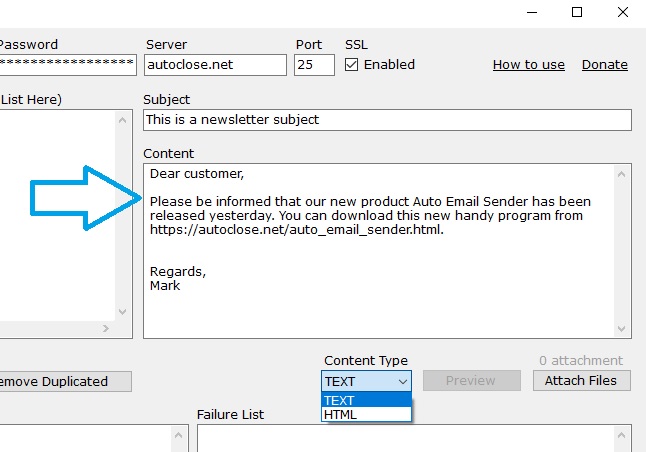
Passaggio 4 – Impostare l’intervallo di invio
Auto Email Sender invia l’email ai tuoi destinatari uno per uno, quindi devi impostare un intervallo di tempo per prevenire lo spam. È possibile trovare la casella dell’intervallo nella parte inferiore sinistra della finestra del programma. Si consiglia di impostare l’intervallo tra 20 e 60 secondi.
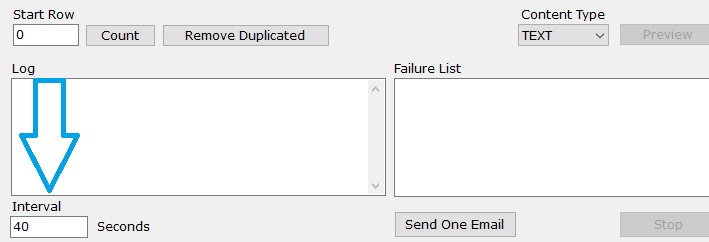
Passaggio 5 – Inizia a inviare le tue mail
Il passaggio finale è fare clic sul pulsante “Invia a tutti”, il programma avvierà l’attività e invierà automaticamente l’e-mail a tutti i destinatari uno per uno.
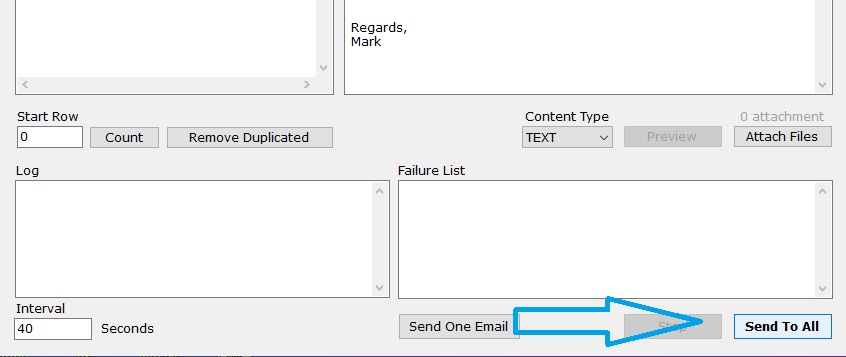
INDICE DEI CONTENUTI









































Lascia un commento
Visualizza commenti